Начиная с Microsoft Insider Preview build 25115, Windows 11 включает новую функцию под названием Предложенные действия. Это упрощает выполнение повседневных задач в Windows 11 за счет встроенных предлагаемых действий. Например, когда вы выбираете и копируете дату, время или номер телефона, Windows предложит соответствующие вам действия, такие как создание событий календаря или совершение телефонных звонков с помощью ваших любимых приложений.

Когда вы копируете номер телефона или дату/время на страницах или в приложениях, Windows отобразит встроенный легкий закрывающийся пользовательский интерфейс, который предлагает способы позвонить по номеру телефона с помощью Teams или создать событие с помощью приложения календаря.

Всплывающее меню «Предлагаемое действие» включает приложения, которые могут выполнять какие-либо полезные действия с скопированными данными. Для номера телефона он может состоять из Teams, Phone Link и других подходящих приложений. Для даты или времени это может быть Календарь, Outlook и т. д. Однако, если вас не устраивает эта функция, вы можете отключить предлагаемые действия в Windows 11.
В этой статье gearupwindows мы расскажем вам, как отображать и скрывать предлагаемые действия в Windows 11.
Как включить или отключить предлагаемые действия в Windows 11 с помощью настроек?
Краткое примечание: страна или регион вашего ПК должны быть Соединенные Штаты и региональный формат для Английский Соединенные Штаты) для работы этой функции.
Чтобы показать или скрыть предлагаемые действия в Windows 11, выполните следующие действия:
Шаг 1. Сначала откройте «Настройки».
Шаг 2. Затем выберите Система в левой боковой панели.
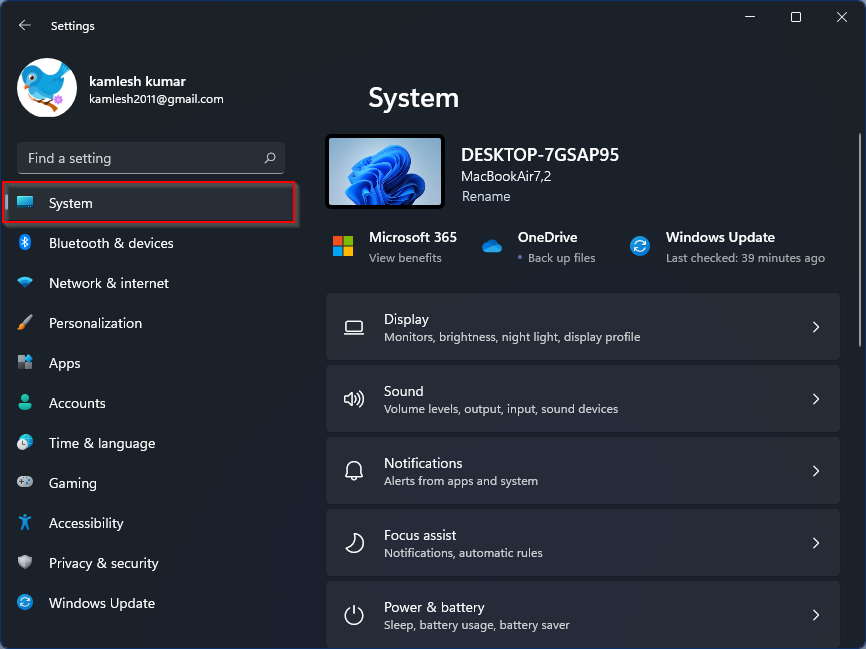
Шаг 3. В правой части системы щелкните значок буфер обмена кафельная плитка.

Шаг 4. Когда буфер обмена открывается страница настроек, поверните Выключенный тумблер Предложенные действия.

После того, как вы выполните вышеуказанные шаги, Предложенные действия функция будет отключена на вашем компьютере с Windows 11.
Если вы хотите снова включить эту функцию, повторите описанные выше шаги и на шаге 4 включите На тумблер Предложенные действия.
Как включить или отключить предлагаемые действия в Windows 11 через редактор реестра?
Чтобы включить или отключить предлагаемые действия в Windows 11 через редактор реестра, выполните следующие действия:
Шаг 1. Сначала откройте редактор реестра.
Шаг 2. Затем перейдите по следующему пути в левой части окна редактора реестра: —
HKEY_CURRENT_USER\Software\Microsoft\Windows\CurrentVersion\SmartActionPlatform\SmartClipboard

Шаг 3. Справа от SmartClipboard ключ, щелкните правой кнопкой мыши на свободном месте и выберите Новый > DWORD (32-битное) значение.

Шаг 4. Назовите вновь созданный REG_DWORD как Неполноценный.

Шаг 5. Теперь дважды щелкните Неполноценный REG_DWORD и установите его «Значение данных» к следующему: –

Шаг 6. Нажмите ХОРОШО.
Шаг 7. Наконец, перезагрузите компьютер с Windows 11, чтобы применить изменения.
